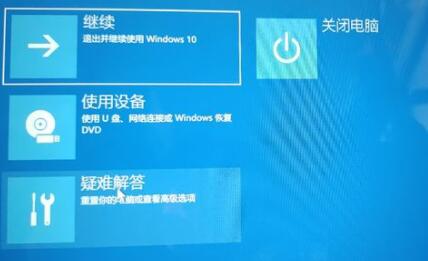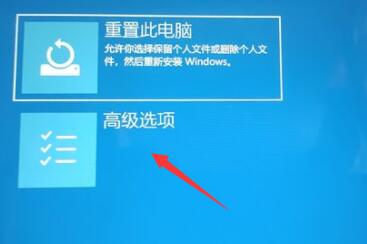用U盘装Win11一直卡在请稍等怎么办?近期有用户的电脑系统出现了问题,需要使用U盘重装系统,但是在重装过程中桌面一直卡在请稍等的界面,这是怎么回事呢?有可能是因为自己的系统硬件或者设置的缘故导致的,对此我们可以试试以下方法来解决。
解决方法如下:
1、卡在请稍等可能是因为卡住了,可以先尝试重启电脑,如果重启后还是进不去,那么进行下面的操作。
2、使用电源按钮连续重启电脑三次或以上进入WINRE,然后进入“疑难解答”。
3、接着在疑难解答中选择“高级选项”。
4、然后在其中选择“卸载更新”就可以退回win10系统了。
5、因为安装失败可能是因为我们安装的系统本身是不完整的或是错误的。
6、大家可以重新在本站下载一个Win11系统。【Win11专业版免激活下载(22H2)】
7、下载完成后,大家可以通过本站提供的u盘安装教程,使用正确的方法安装win11。【win11u盘安装教程】

 时间 2023-02-10 10:52:34
时间 2023-02-10 10:52:34 作者 admin
作者 admin 来源
来源